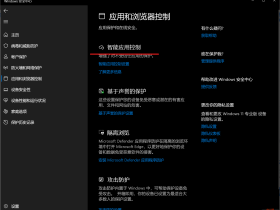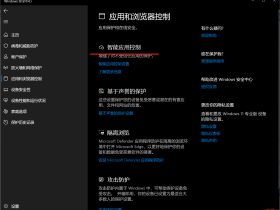- A+
介绍:SoftEther VPN是个由筑波大学Daiyuu Nobori研究生因硕士论文开发的开源、跨平台、多重协议的虚拟专用网方案。他让一些虚拟专用网协议像是SSL VPN 、L2TP、IPsec、OpenVPN以及微软SSTP都由同一个单一VPN服务器提供。在2014年一月四日以GNU通用公共授权条款方式发布。SothEther VPN是专门被设计为穿过防火墙的。它支持NAT穿透,使他能越过政府或组织的防火墙,设立虚拟专用网服务器。因为用了HTTPS来伪装连接,防火墙的深度数据包检测无法侦测到SofthEther的VPN发送数据包构成的VPN通道。但SoftEther的SSL VPN协议在中国大陆的部分地区仍然被封锁。性能优化也是SoftEther VPN的一个目标。它使用像是利用全部以太网帧的策略,减少了内存复制的操作、平行传输和群集,这减少了通常VPN连接会有的延迟并增加了运输吞吐量。简单来讲,就是VPN,支持多服务器和多客户端便捷的管理,适用于大型VPN网络中,VPN功能十分强大,大家感兴趣的话可以深入研究。
2、在windows的电脑下安装管理软件配置一下VPN服务器,并创建相应的账号和密码。
安装软件为:softether-vpnserver_vpnbridge-v1.00-9029-rc2-2013.03.16-windows-x86_x64-intel.exe
打开这个软件

3、点“新设置”

4、第一次使用vpn管理器配置时候。
-设置名:我随便取了test1
-主机名:VPN服务器的IP地址,我的linux vpn服务器IP是2.2.2.2,端口号默认443,不要改
-选择“服务端管理模式”
-请输入密码连接管理模式:密码为空不要输

然后点击连接

弹出的框中,密码不要输,新建VPN服务器密码默认为空的,点击[OK]

然后输入VPN的管理新密码,要记住了,以后管理要用的。

5、选择“远程访问VPN server”

6、选择“是”

7、弹出虚拟HUB名:softether VPN,然后点“确定”

8、弹出“动态DNS功能”,点“退出”

9、弹出的框中选“禁用VPN Azure”,然后点“确定”

10、选“创建用户”

11、-用户名:例如zhangsan 全名: 例如zhangsan 说明:zhangsan
-验证类型:选择“密码验证”
-密码认证设置:输入密码。要记住,后面我们会用这个账号密码去登录client的VPN。
最后选“OK”

12、会提示用户zhangsan已创建,点“确定”。

13、会弹出"管理用户",会显示刚才建立的用户名,这个用户就是后面我们会用windows的client客户端软件要连接用的。该页面点“关闭”即可。

14、这个页面点“关闭”

15、重要,在如下管理页面中,选择刚才建立的“虚拟HUB”【softether VPN】,点击【管理虚拟HUB】

16、选择【虚拟NAT和虚拟DHCP服务器】

17、选择“启用SecureNAT”

18、弹出“您是否确定启用SecureNAT”,选择启用,这功能是启动nat DHCP地址池,为后面client分配IP地址用的。

19、后面弹出框中,启用SsecureNAT变成了灰色,说明启用成功。下面的选择“关闭”即可。如果你想自己配置DHCP地址池的网段,可以点击【SecureNAT配置】,不用改默认也可以。

20、到这里就完成了softether VPN server管理的所有配置。其它页面都点关闭即可。
21、找两台windows电脑,同样下载安装softether-vpnclient-v4.19-9599-beta-2015.10.19-windows-x86_x64-intel.exe软件,然后打开安装的软件,选择【添加新的VPN连接】

22、弹出的框中
-连接设置名:随便写,我写testA
-主机名:linux VPN 服务器的IP地址:2.2.2.2
-端口号:默认443
-虚拟HUB名:这个只要你电脑网络是正常的,会自动识别到前面设置的HUB名“softether VPN”
-认证类型:标准密码验证
-用户名:zhangsan 这是我们前面建立的用户
-密码: 这是我们前面建立的用户密码
最后点“确定”

23、右击“testA”,选择“连接”

24、连接成功的话,很快弹出这个框,会提示给你分配了IP地址,把IP地址记一下,因为你用另一台windows电脑连这台windows电脑会用到这个IP地址的。

25、这样这台windows电脑就拨上了softether vpn服务器了。另一台电脑也用这个方法去连接,参考21-24步。
26、例如A、B电脑都连接上了softether VPN服务器,这样A和B电脑就会处于同一个局域网了。后面你想用远程软件“VNC viewer”,或者直接运行windows中“远程桌面连接”,输入对方主机的softether VPN分配的IP地址、主机账号、主机密码,即可通信了。
- 我的微信
- 这是我的微信扫一扫
-

- 我的微信公众号
- 我的微信公众号扫一扫
-